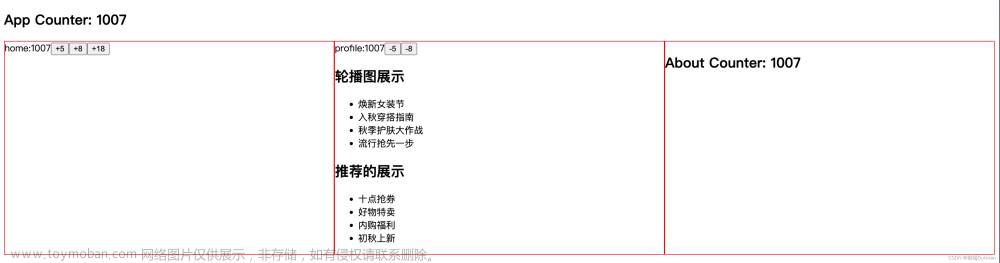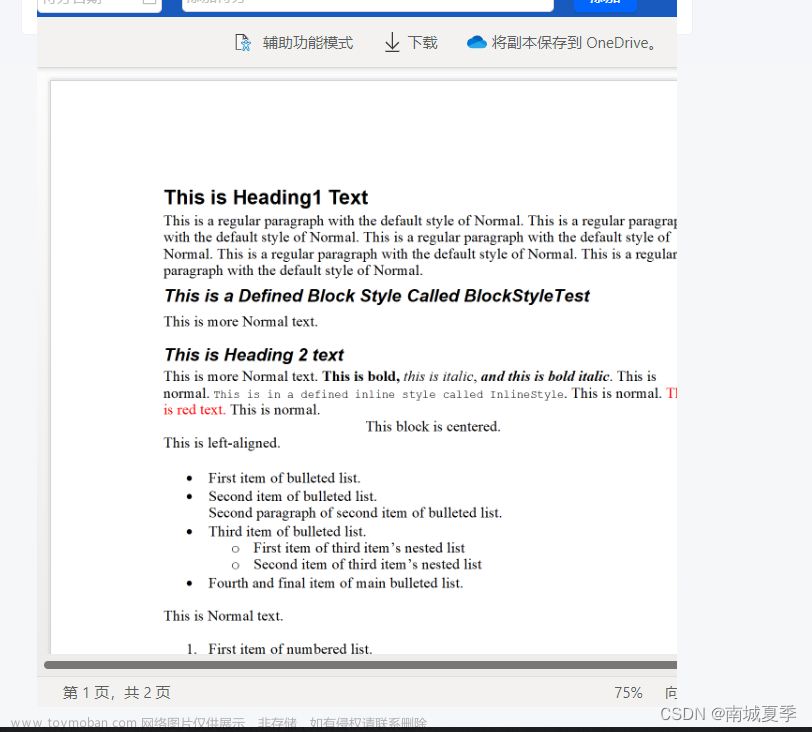React拆分窗格的两种方法
react-split-pane
使用第三方库react-split-pane的优点:
方便快捷:使用现有的第三方库可以快速实现拆分窗格功能,无需自己编写复杂的逻辑。
- 功能丰富:第三方库通常提供了许多可配置的选项和功能,可以满足各种不同的需求。
- 可靠性高:经过广泛使用和测试的第三方库通常更可靠,具有较低的bug风险。
使用第三方库react-split-pane的缺点:
依赖性:使用第三方库会增加项目的依赖,可能会增加项目的复杂性和体积。
- 自定义性受限:第三方库的功能和样式可能无法满足特定的需求,需要进行额外的自定义和调整。
- 学习成本:如果您不熟悉第三方库的使用方法,可能需要花费一些时间学习和理解其文档和API。
自定义组件
使用自定义组件的优点:
灵活性:通过自定义组件,您可以完全控制拆分窗格的行为和样式,以满足特定的需求。
- 可定制性强:可以根据项目需求进行自定义和扩展,添加额外的功能或样式。
- 无需依赖:自定义组件不依赖于第三方库,可以减少项目的依赖和复杂性。
使用自定义组件的缺点:
开发成本高:编写自定义组件需要更多的时间和精力,特别是对于复杂的功能和布局。
- 可靠性较低:自定义组件可能存在更多的bug和兼容性问题,需要经过充分的测试和调试。
- 适用范围有限:自定义组件可能只适用于特定的场景和需求,无法满足所有的拆分窗格需求。
综上所述,使用第三方库react-split-pane适用于快速实现拆分窗格功能,并且对功能和样式的要求较为简单的场景。而使用自定义组件适用于需要更高度定制化和灵活性的场景,但需要投入更多的时间和精力进行开发和维护。根据您的具体需求和项目情况,选择适合的方法。
示例
自定义组件
自定义组件来实现拆分窗格的功能。以下是一个简单的示例:
- 创建一个名为
SplitPane的自定义组件:
import React, { useState } from 'react';
function SplitPane() {
const [leftWidth, setLeftWidth] = useState('50%');
const handleDrag = (event) => {
const containerWidth = event.target.parentNode.offsetWidth;
const newLeftWidth = `${(event.clientX / containerWidth) * 100}%`;
setLeftWidth(newLeftWidth);
};
return (
<div style={{ display: 'flex', height: '100%' }}>
<div
style={{ width: leftWidth, overflow: 'auto', borderRight: '1px solid gray' }}
onMouseMove={handleDrag}
onMouseUp={() => window.removeEventListener('mousemove', handleDrag)}
>
左侧窗格
</div>
<div style={{ flex: 1, overflow: 'auto' }}>
右侧窗格
</div>
</div>
);
}
export default SplitPane;
- 在您的应用中使用
SplitPane组件:
import React from 'react';
import SplitPane from './SplitPane';
function App() {
return (
<div style={{ height: '100vh' }}>
<SplitPane />
</div>
);
}
export default App;
在上面的示例中,SplitPane组件使用了useState钩子来追踪左侧窗格的宽度,并通过handleDrag函数处理鼠标拖拽事件来调整左侧窗格的宽度。
该示例中的拆分窗格是基于CSS的flex布局来实现的,通过设置左侧窗格的宽度和右侧窗格的flex属性来实现分割效果。
请注意,这只是一个简单的示例,可能需要根据您的具体需求进行进一步的定制和优化。您可以根据自己的需求进行修改和扩展。
在React开发中,可以使用拆分窗格(Split Pane)组件来创建一个可以拖拽调整大小的分割窗格。这样的组件可以用于创建可调整大小的布局,例如分割面板、侧边栏和编辑器。
React拆分窗格组件
以下是一个使用React拆分窗格组件的示例:
- 首先,安装拆分窗格组件的依赖包。在终端中,进入您的React项目目录,并运行以下命令:
npm install react-split-pane
- 在您的React组件文件中,导入拆分窗格组件:
import SplitPane from 'react-split-pane';
- 在您的组件中,使用拆分窗格组件来创建拆分窗格布局。例如,创建一个水平分割窗格布局:
function App() {
return (
<SplitPane split="horizontal" defaultSize={200}>
<div>左侧窗格</div>
<div>右侧窗格</div>
</SplitPane>
);
}
在上面的示例中,split属性设置为"horizontal"表示水平分割窗格布局,defaultSize属性设置初始大小为200像素。文章来源:https://www.toymoban.com/news/detail-600773.html
- 根据您的需求,可以使用CSS样式对拆分窗格进行进一步的自定义。例如,您可以使用
style属性来设置拆分窗格的样式:
<SplitPane
split="horizontal"
defaultSize={200}
style={{ backgroundColor: 'lightgray', border: '1px solid gray' }}
>
<div>左侧窗格</div>
<div>右侧窗格</div>
</SplitPane>
通过以上步骤,您就可以在React应用中使用拆分窗格组件来创建可调整大小的布局。根据您的需求,您可以进一步自定义样式和布局。请确保在使用组件之前正确安装了依赖包,并根据需要进行适当的配置和调整。文章来源地址https://www.toymoban.com/news/detail-600773.html
到了这里,关于React拆分窗格组件的文章就介绍完了。如果您还想了解更多内容,请在右上角搜索TOY模板网以前的文章或继续浏览下面的相关文章,希望大家以后多多支持TOY模板网!